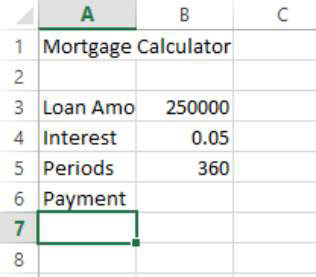Мораћете да научите неке основе табеле да бисте радили у програму Екцел 2013. Када дође време да заиста нешто урадите, покушајте да унесете текст и бројеве у ћелије.
Да бисте унели ћелију, једноставно изаберите ћелију и почните да куцате. Када завршите са куцањем, можете напустити ћелију на било који од ових начина:
-
Притисните Ентер: Помера вас на следећу ћелију надоле.
-
Притисните Таб: Помера вас на следећу ћелију удесно.
-
Притисните Схифт+Таб: Помера вас на следећу ћелију лево.
-
Притисните тастер са стрелицом: Помера вас у смеру стрелице.
-
Кликните на другу ћелију: Помера вас у ту ћелију.
Ако направите грешку приликом уређивања, можете притиснути тастер Есц да бисте отказали уређивање пре него што напустите ћелију. Ако треба да поништите измену након што напустите ћелију, притисните Цтрл+З или кликните на дугме Опозови на траци са алаткама за брзи приступ.
Ево вежбе која ће вам показати како да унесете информације у табелу.
На било ком празном радном листу, као што је онај из претходне вежбе, кликните на ћелију А1.
Откуцајте Мортгаге Цалцулатор и притисните Ентер.
Кликните поново на ћелију А1 да бисте је поново изабрали и приметили да се садржај ћелије појављује на траци са формулама, као што је приказано на овој слици.
Приметите да текст виси у колони Б; то је у реду за сада.
Трака формуле је област текст непосредно изнад радног мреже, са десне стране имена кутије. Ова трака приказује садржај активне ћелије.
Када је садржај текст или број, оно што се појављује у ћелији и оно што се појављује на траци формуле је идентично. Када је садржај формула или функција, трака формуле приказује стварну формулу/функцију, а сама ћелија приказује њен резултат.

Кликните на ћелију А3, откуцајте Износ зајма и притисните Таб тако да се курсор ћелије помери на ћелију Б3.
Откуцајте 250000 и притисните Ентер тако да се курсор ћелије помери на ћелију А4.
У ћелију А4 откуцајте Интерест и притисните Таб тако да се курсор ћелије помери на ћелију Б4.
Откуцајте .05 и притисните Ентер тако да се курсор ћелије помери на ћелију А5.
Откуцајте Периодс и притисните Таб тако да се курсор ћелије помери на ћелију Б5.
Откуцајте 360 и притисните Ентер тако да се курсор ћелије помери на ћелију А6.
Откуцајте Плаћање и притисните Ентер тако да се курсор ћелије помери на ћелију А7.
Радни лист у овом тренутку изгледа као ова слика.
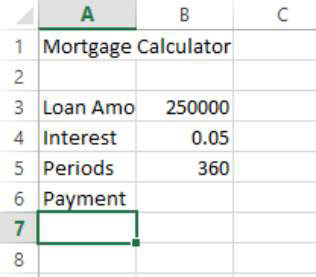
Сачувајте датотеку.